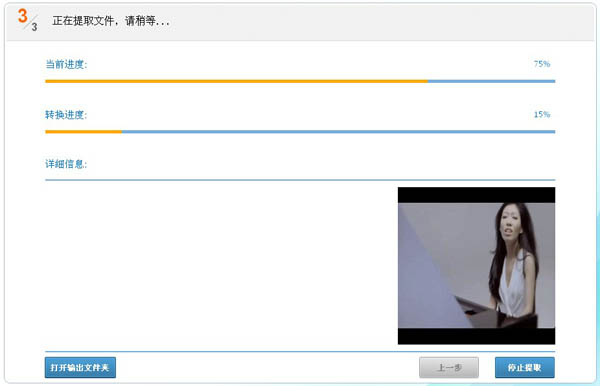论坛教程[查看全部使用教程]
经验交流[ 与其他用户交流经验 ]
首页 - 帮助中心 - 使用帮助 - 视频格式转换 - 正文
将DVD视频压缩成RMVB格式
我们常常在网上下载的电影很多格式都是RMVB格式!RMVB格式因为其体积小而画面清晰而适合网络传播。其实好多电视剧和电影就是直接用DVD转换成RMVB格式然后放到网上给大家下载的。是不是也想试一试RMVB视频压缩的过程呢?
打开光盘刻录大师,点击【视频工具】下的DVD视频提取功能。如下图。通过"DVD视频提取"可以轻松的将DVD视频提取出来,实现RMVB压缩。
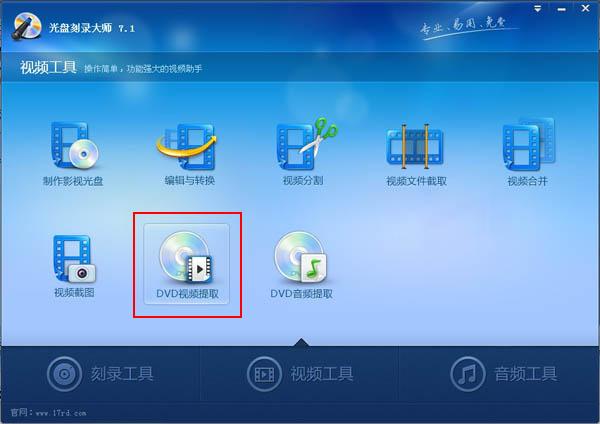
打开光驱,放入DVD,光驱自动扫描。
如果我们要提取几个剪辑,比如第2个和第4个标题,就在其前面的小方框打钩。默认的是输出文件是一个标题为一个文件,您可以在【剪辑合并成一个文件】选项前打勾,这样所有选中的标题都会合并到一个文件中。
如果您想编辑下标题文件,比如加上文字水印,图片水印,画面截取等,可以先选中标题,然后点击【编辑】按钮。
如果您想只提取标题中的一段,可以点击【截取】按钮。
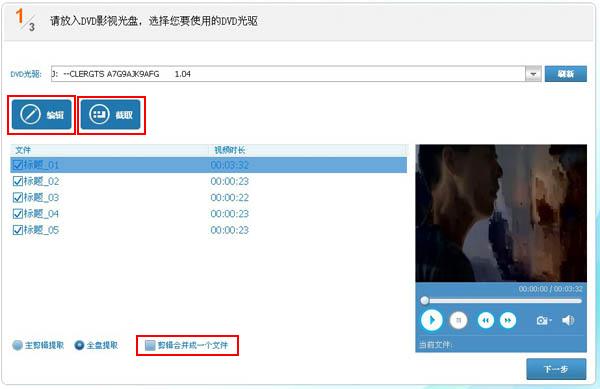
进入编辑页面,您可以使用不同的功能进行编辑。
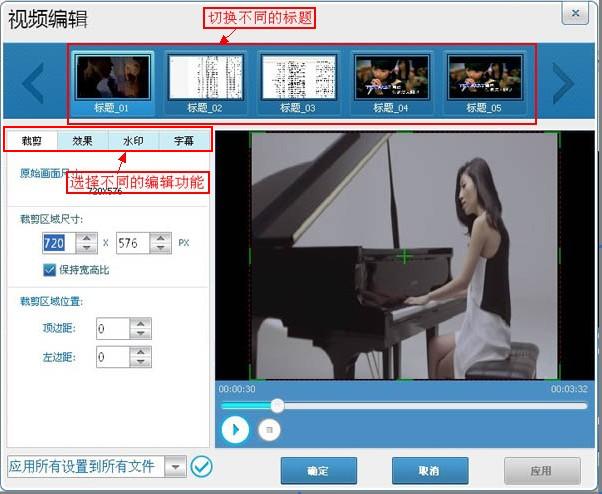
进入视频截取页面,您可以截取您想要的段落,拖拽下方的2个滑块即可轻松截取。
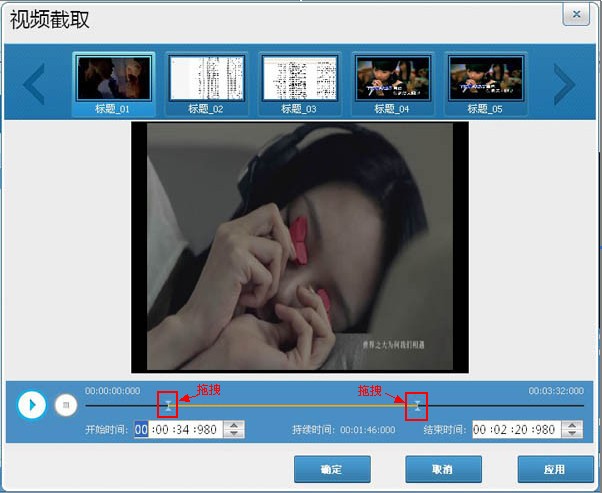
视频编辑和截取完成之后,点击下一步。
要实现RMVB压缩,首先我们要选择输出格式为RMVB。进入输出设置界面,在【显示详细设置】前面打勾,然后点击【更改目标格式】按钮,进入格式选择页面。
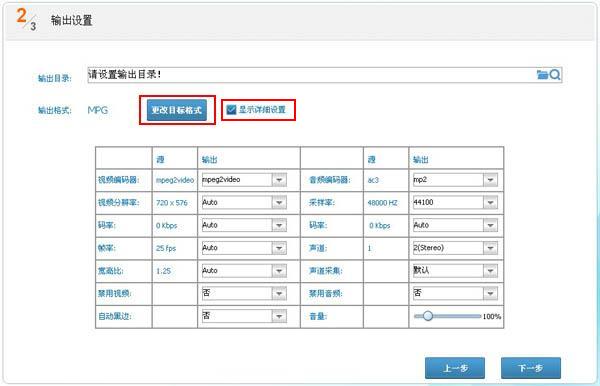
选择输出格式为RMVB.然后点击确定。
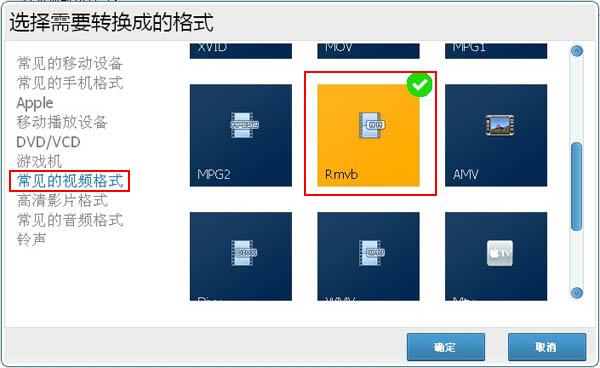
等待格式选择完成并确定之后,这时会出现三个选项,"压缩率"、"质量"、"分辨率"。
压缩率中越往下的压缩率越高,同时视频的画面质量也会下降。一般我们使用的是 450K Download(VBR) 和 350K Download(VBR)即可,如果想视频质量好点,可以选择更靠前的选项。
质量一般使用normal就可以了。
设置完成之后,点击下一步开始进行压缩转换了。
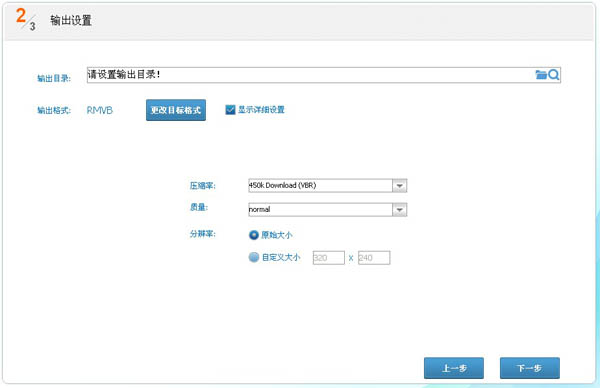
耐心等待一段时间,等带提取完成就可以了。